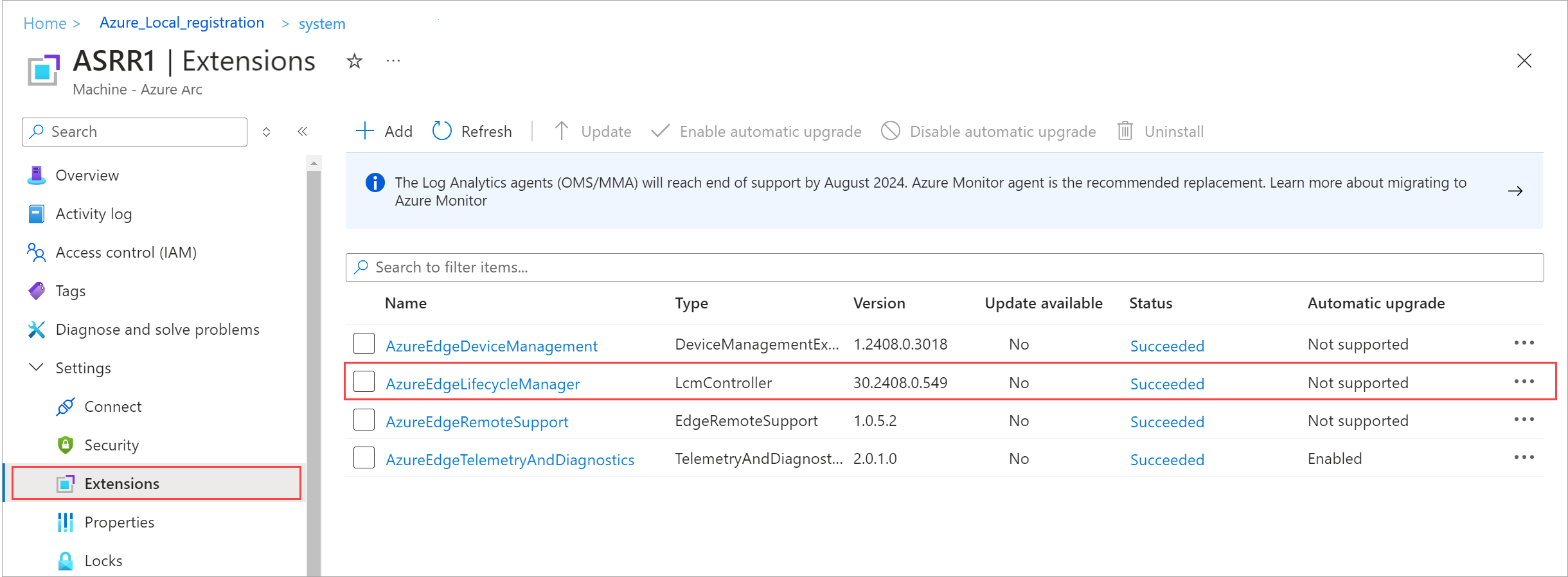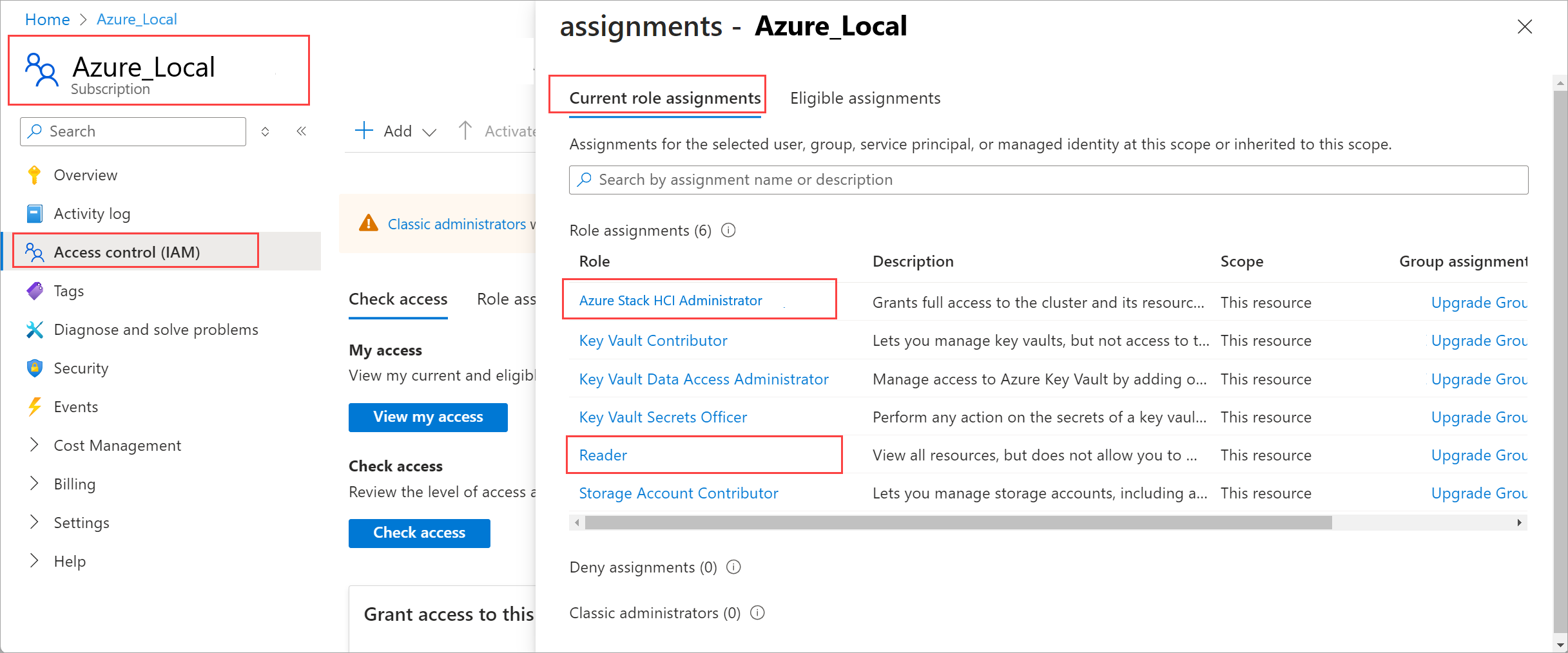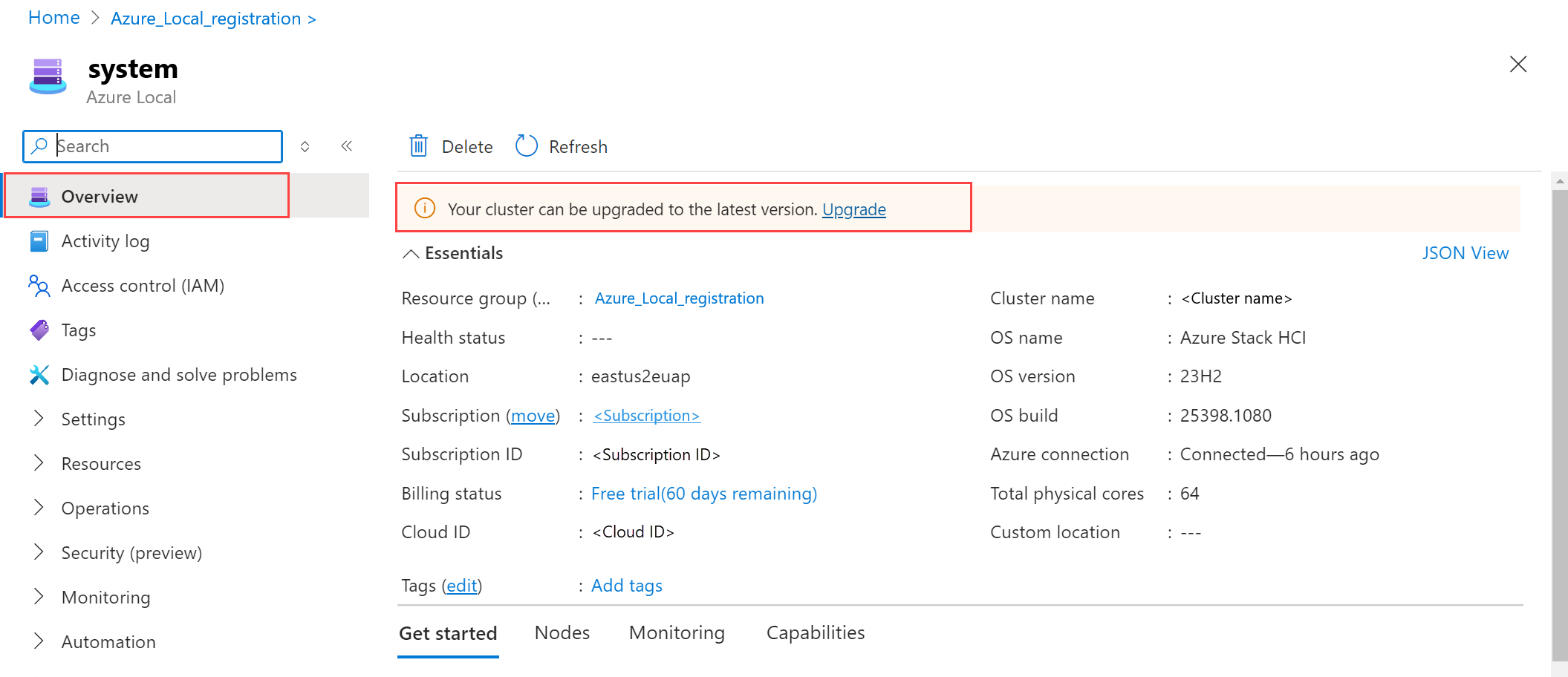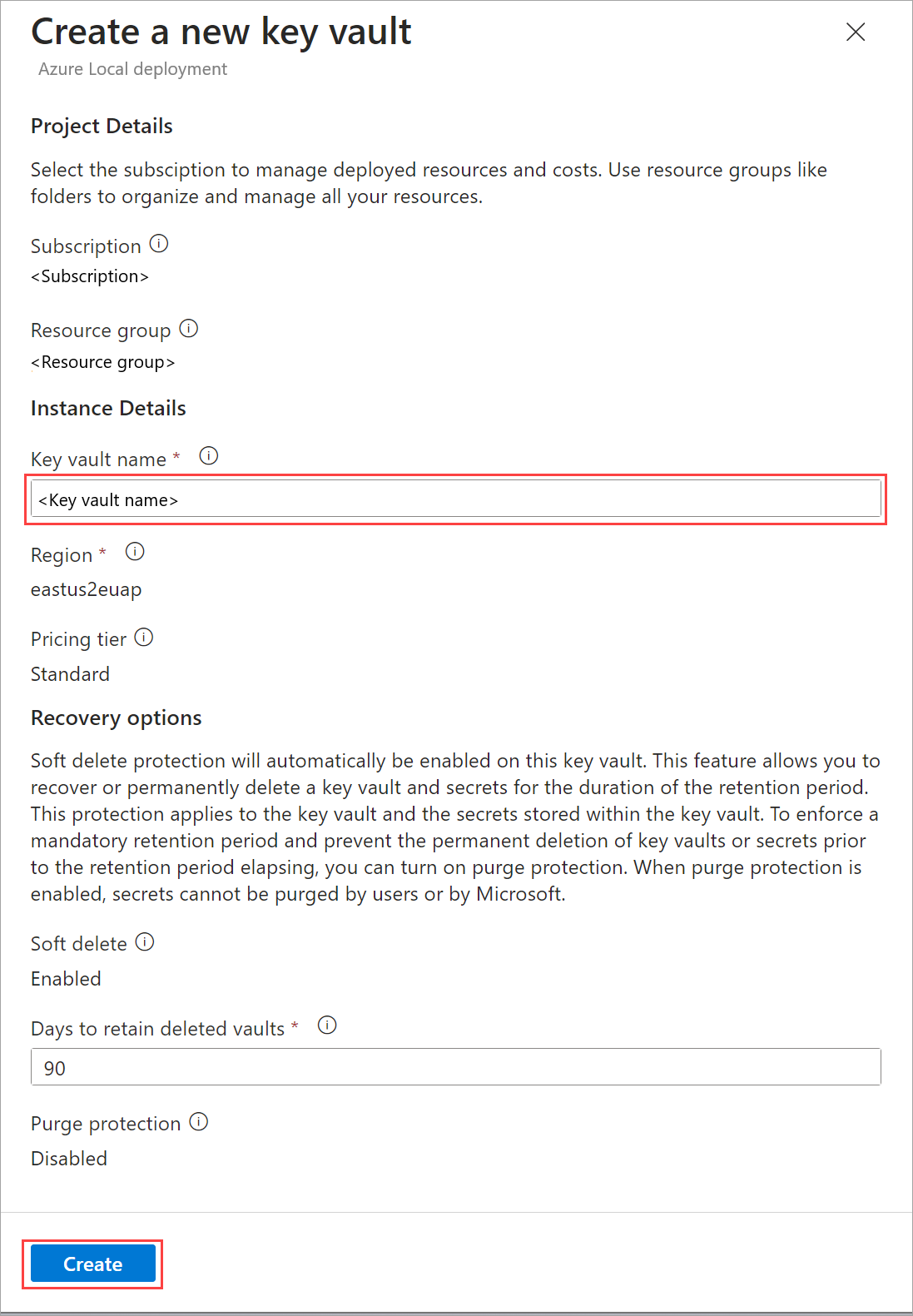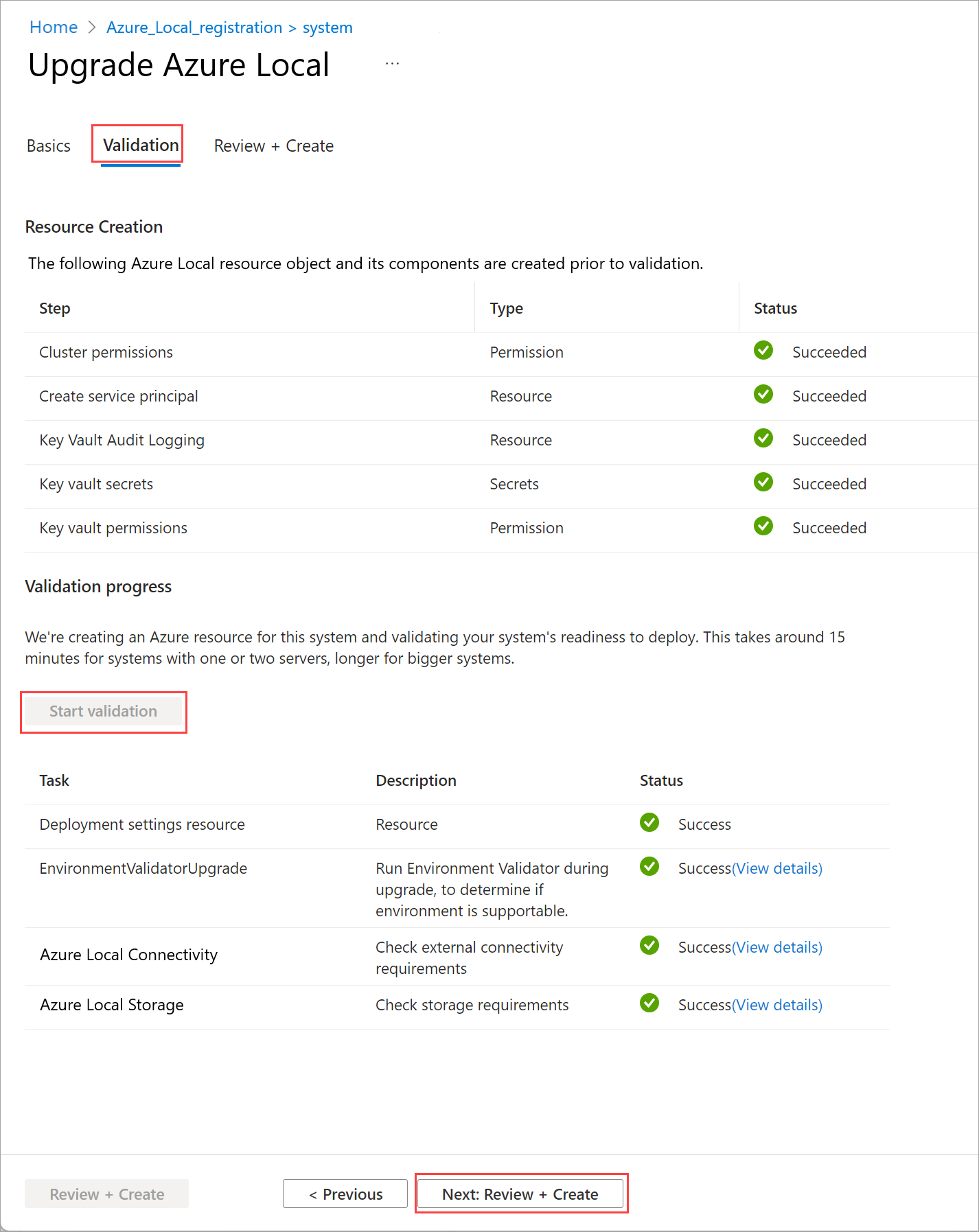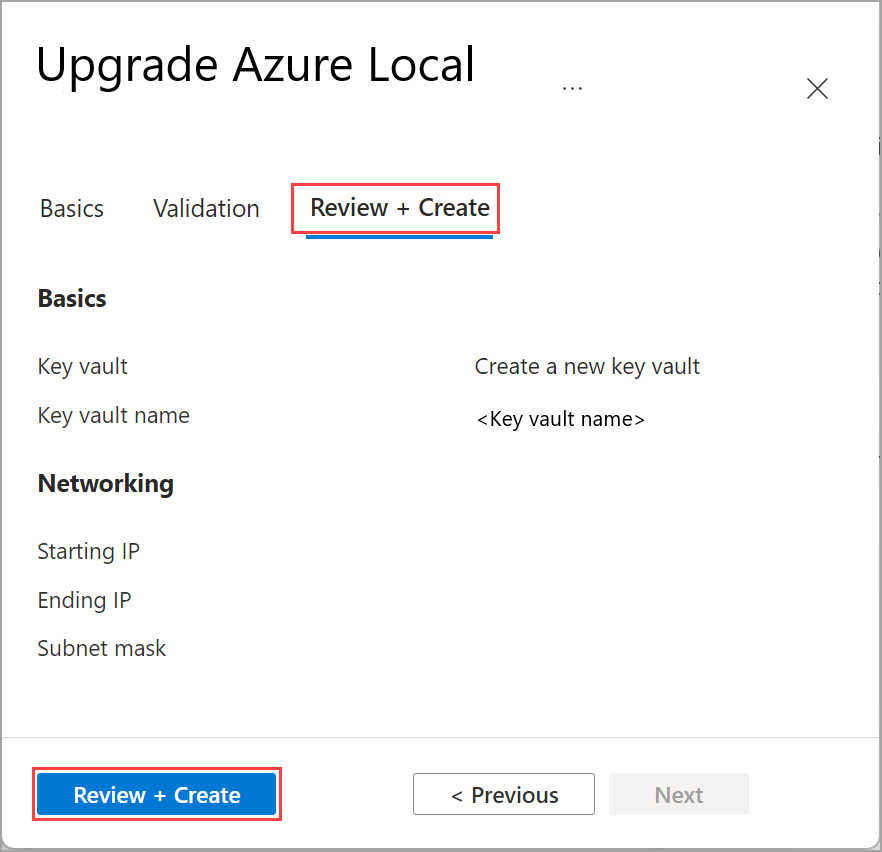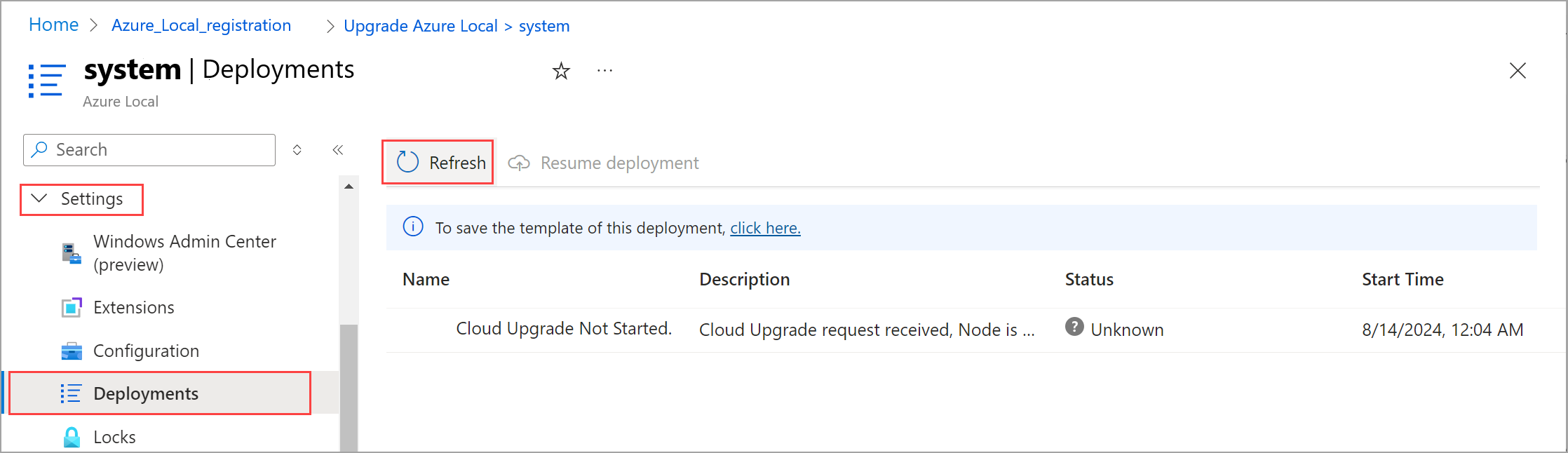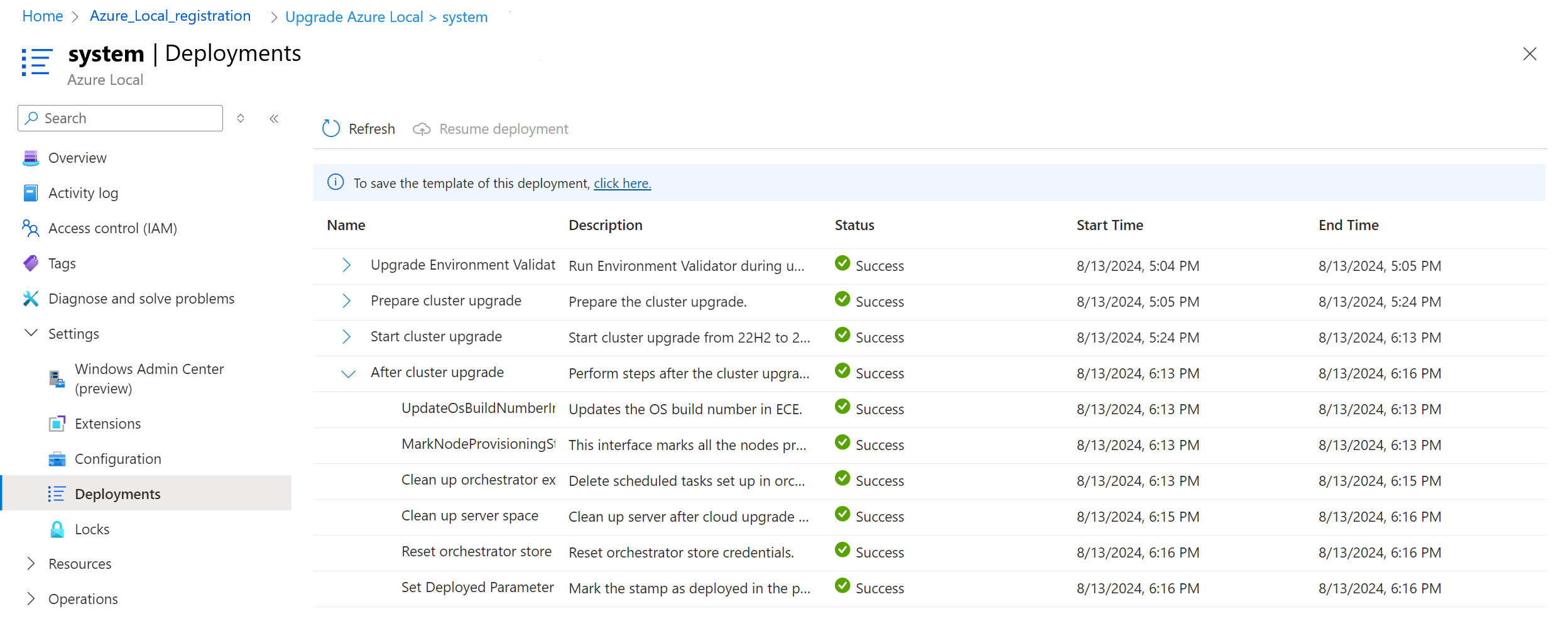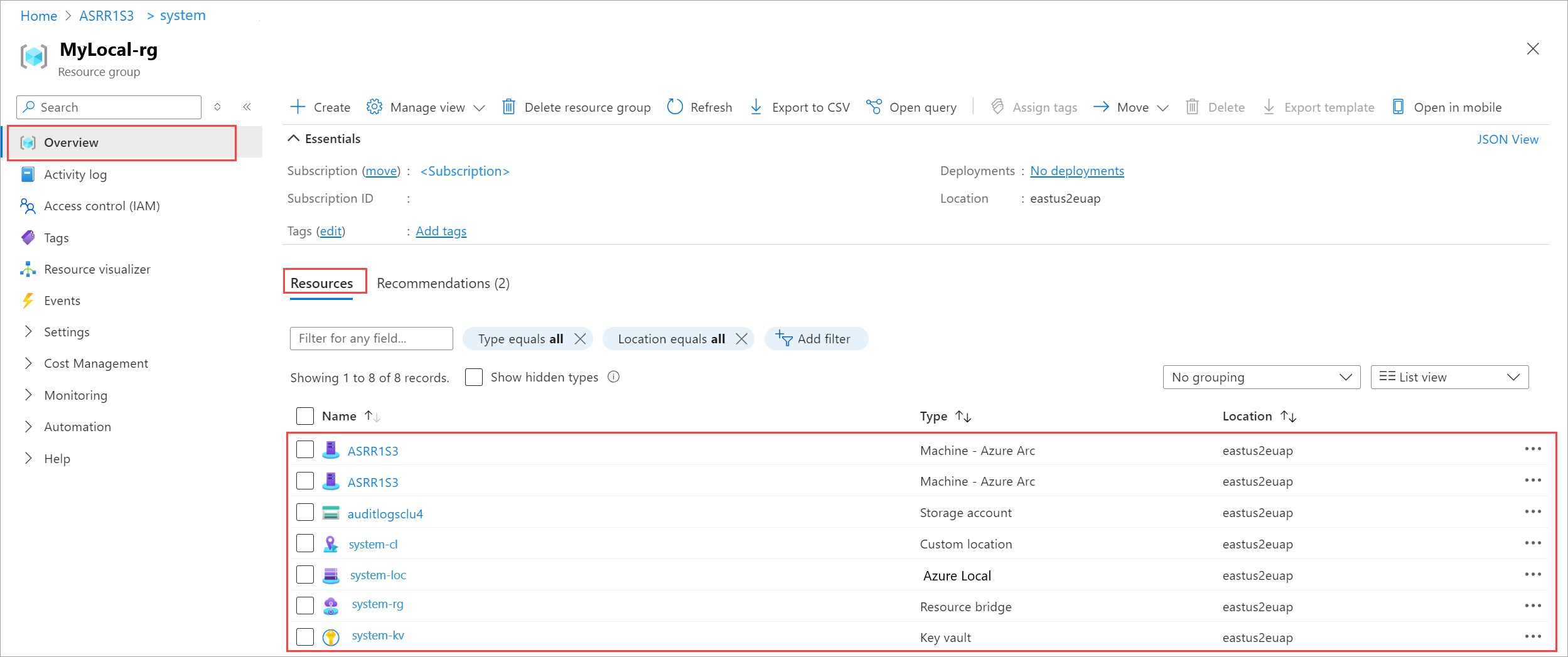Oplossingsupgrade installeren in Azure Local
Van toepassing op: Azure Local 2311.2 en hoger
Belangrijk
Azure Stack HCI, versie 22H2, eindigt op 31 mei 2025. Na deze datum ontvangt u geen maandelijkse beveiligings- en kwaliteitsupdates. Ondersteuningsaanvragen (SR) zijn alleen beschikbaar bij het uitvoeren van een upgrade van een besturingssysteem. Als u updates wilt blijven ontvangen, raden we u aan uw besturingssysteem te upgraden naar versie 23H2.
Als u momenteel een Azure Stack HCI- versie 22H2 stretch-cluster uitvoert of Azure Local beheert via System Center - Virtual Machine Manager, raadpleegt u de Ondersteunde workloads en configuraties tabel voor tijdlijnen voor updates.
In dit artikel wordt beschreven hoe u de upgrade van de oplossing installeert op uw lokale Azure-exemplaar nadat het besturingssysteem (OS) is bijgewerkt van versie 22H2 naar versie 23H2.
In dit artikel verwijzen we naar besturingssysteemversie 23H2 als de nieuwe versie en versie 22H2 als de oude versie.
Belangrijk
Hoewel de upgrade van het besturingssysteem algemeen beschikbaar is, heeft de upgrade van de oplossing een gefaseerde implementatie.
Vereisten
Voordat u de upgrade van de oplossing installeert, moet u het volgende doen:
Valideer het systeem met behulp van Environment Checker volgens de instructies in De gereedheid van de oplossingsupgrade evalueren.
Controleer of de nieuwste
AzureEdgeLifecycleManagerextensie op elke computer is geïnstalleerd volgens de instructies in De Azure Arc-extensie controleren.Een Active Directory-gebruikersreferentie hebben die lid is van de lokale beheerdersgroep. Neem contact op met uw Active Directory-beheerder om deze referentie te verkrijgen.
IPv4-netwerkbereik met zes aaneengesloten IP-adressen beschikbaar voor nieuwe Azure Arc-services. Neem contact op met uw netwerkbeheerder om ervoor te zorgen dat de IP-adressen niet in gebruik zijn en voldoen aan de vereiste voor uitgaande connectiviteit.
Azure-abonnementsmachtigingen hebben voor Azure Stack HCI-beheerder en -lezer.
De oplossingsupgrade installeren via Azure Portal
U installeert de upgrade van de oplossing via Azure Portal.
Belangrijk
Microsoft biedt alleen ondersteuning voor een upgrade die is toegepast vanaf de Azure Local resource-pagina. Het gebruik van hulpprogramma's van derden voor het installeren van upgrades wordt niet ondersteund.
Volg deze stappen om de upgrade van de oplossing te installeren:
Ga naar uw lokale Azure-resource in Azure Portal.
Op de pagina Overzicht ziet u een banner die aangeeft dat er een oplossingsupgrade beschikbaar is. Selecteer de koppeling Upgrade in de banner.
Tabblad Basisbeginselen
Geef op het tabblad Basisinformatie de volgende informatie op:
Selecteer een bestaande sleutelkluis uit kluizen in de resourcegroep. Het delen van een bestaande sleutelkluis kan gevolgen hebben voor de beveiliging. Als u geen sleutelkluis hebt, kunt u een nieuwe maken om de referenties op te slaan.
- Selecteer Een nieuwe sleutelkluis maken.
- Geef een naam op voor de nieuwe sleutelkluis. De naam moet 3 tot 24 tekens lang zijn en mag alleen letters, cijfers en afbreekstreepjes bevatten. Twee opeenvolgende afbreekstreepjes zijn niet toegestaan.
Geef de referentie voor het implementatieaccount op. Deze referentie is afkomstig uit uw Active Directory voor een principal die lid is van de lokale beheerdersgroep op elke computer. Zie Active Directory voorbereiden voor de implementatie van Azure Local versie 23H2 voor meer informatie over het maken van dit implementatieaccount.
Notitie
De gebruiker kan geen beheerder zijn en kan geen indeling
domain\usernamegebruiken.Accepteer de standaardnaam of geef de aangepaste locatienaam op die wordt gebruikt voor Azure Arc-services.
Geef netwerk-IP-adresgegevens op. In totaal zijn zes aaneengesloten IP-adressen vereist, gedefinieerd door een IP-adresbereik. IP-adressen in het bereik moeten:
- Niet in gebruik.
- Voldoen aan de vereisten voor uitgaande connectiviteit.
- Communiceer met de IP-adressen van de host.
Selecteer Volgende: Validatie.
Tabblad Validatie
Op het tabblad Validatie worden automatisch Azure-resources gemaakt en worden ook machtigingen en de auditaanmelding geconfigureerd.
Selecteer Validatie starten om de bewerking te starten. Deze bewerking omvat het uitvoeren van de omgevingscontrole om de externe connectiviteits- en opslagvereisten te controleren en dat de omgeving gereed is voor de upgrade van de oplossing. Zie De gereedheid van de oplossingsupgrade van uw lokale Azure-exemplaar valideren voor meer informatie over validatie.
Nadat de validatie is voltooid, selecteert u Volgende: Controleren en maken.
Tabblad Beoordelen en maken
Bekijk op het tabblad Controleren en maken de samenvatting voor de upgrade van de oplossing.
Selecteer Beoordelen en maken om het upgradeproces te starten. U ziet een melding dat de implementatie wordt uitgevoerd.
Voortgang van de upgrade controleren
Zodra de upgrade is gestart, wordt u automatisch naar > instellingen gebracht. Vernieuw het scherm periodiek en controleer de voortgang van de upgrade.
Wacht tot de upgrade is voltooid. Het upgradeproces van de oplossing kan enkele uren duren, afhankelijk van het aantal computers in het systeem.
Notitie
Als de upgrade mislukt, start u de upgradebewerking opnieuw om het opnieuw te proberen.
Een geslaagde upgrade controleren
Volg deze stappen om te controleren of de upgrade is geslaagd:
Ga in Azure Portal naar de resourcegroep waar u het lokale Azure-exemplaar hebt geïmplementeerd.
Op de pagina Overzichtsbronnen > ziet u de volgende resources:
Brontype Aantal resources Machine - Azure Arc 1 per machine Lokaal in Azure 1 Arc-resourcebrug 1, -arcbridge-achtervoegsel standaard Aangepaste locatie 1, -cl achtervoegsel standaard Key Vault 1 Hier volgt een schermopname van de resources in de resourcegroep:
Taken na het upgraden van oplossingen
Belangrijk
Wanneer er extra services worden geïnstalleerd tijdens de upgrade van de oplossing, neemt het resourceverbruik toe nadat de upgrade van de oplossing is voltooid.
Nadat de upgrade van de oplossing is voltooid, moet u mogelijk extra taken uitvoeren om uw systeem te beveiligen en ervoor te zorgen dat deze gereed is voor workloads.
Mogelijk moet u via RdP (Remote Desktop Protocol) verbinding maken met het systeem om workloads te implementeren. Zie RDP inschakelen voor meer informatie.
Als u wilt voorkomen dat resources per ongeluk worden verwijderd, kunt u resources vergrendelen.
U moet het beveiligingspostuur upgraden. Zie Beveiligingspostuur bijwerken in Azure Local na de upgrade voor meer informatie.
Mogelijk moet u workloads en opslagpaden maken voor elk volume. Zie Volumes maken in Azure Local en Opslagpad maken voor Azure Local voor meer informatie.
Als u clusterbewust bijwerken (CAU) nog niet hebt gebruikt voor het patchen van uw systeem, moet u ervoor zorgen dat de machtigingen correct zijn ingesteld. Zie Clusterbewust bijwerken (CAU) voor meer informatie
Volgende stappen
Als u problemen ondervindt tijdens het upgradeproces, raadpleegt u Oplossingsupgrade oplossen in Azure Local.